Apprendre comment afficher Dribbble Feed peut être un excellent moyen d'exposer vos compétences en conception et d'attirer des clients potentiels. Dans ce guide étape par étape, je vais vous guider tout au long du processus d'affichage de votre flux Dribbble sur votre site Web. En suivant ces instructions simples, vous pourrez intégrer vos tirs Dribbble de manière transparente. Alors, commençons!
Qu’est-ce que le flux Dribble ?
La collection d'images ou de designs publiés par les utilisateurs de Dribbble est appelée flux Dribbble. Ces images peuvent contenir des logos, des interfaces utilisateur et des graphiques. Vous pouvez promouvoir votre portfolio sur votre site Web de manière visuellement attrayante en présentant votre flux Dribbble, permettant aux utilisateurs de visualiser vos travaux les plus récents sans quitter votre site.
Pourquoi devriez-vous présenter le flux Dribble sur votre site Web
Il y a plusieurs avantages à présenter votre flux Dribbble sur votre site Web. Il vous permet de :
- Affichez vos compétences en conception: En présentant vos clichés Dribbble, vous pouvez démontrer vos capacités de conception et attirer des clients ou des employeurs potentiels.
- Engagez les visiteurs: Un flux Dribbble dynamique et visuellement attrayant peut captiver les visiteurs de votre site Web et les encourager à explorer davantage votre travail.
- Construire la crédibilité: La présentation de votre flux Dribbble peut améliorer votre image professionnelle et renforcer la confiance de votre public.
- Augmenter la visibilité: Partager vos clichés Dribbble sur votre site Web peut augmenter votre visibilité et toucher un public plus large.
Comment afficher le flux Dribble en 7 étapes
Pour afficher le flux Dribbble, vous aurez d'abord besoin d'un jeton d'accès pour connecter votre Dribbble. Continuez ensuite avec les étapes suivantes.
Étape 1 sur 7
Étape =>1 : Aller à ElementsKit => Éléments => Assurez-vous que votre flux Dribbble est actif => Enregistrer les modifications
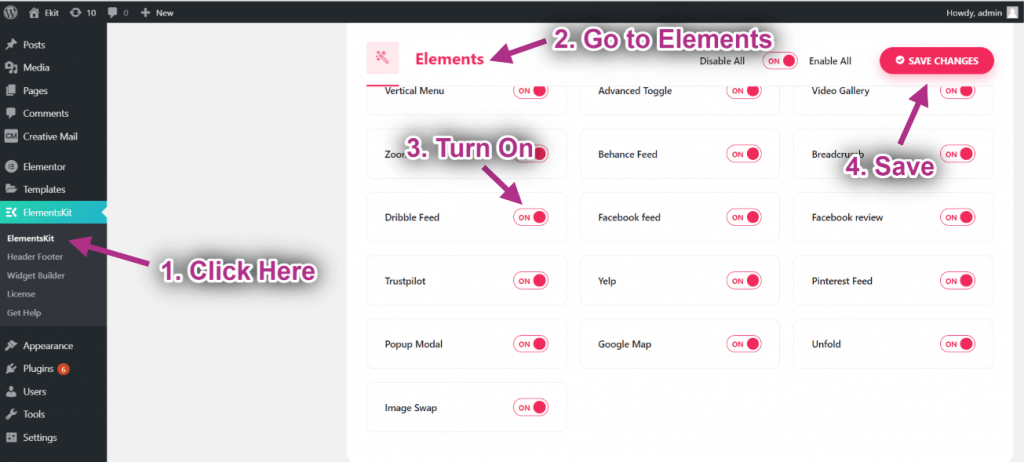
Étape 2 sur 7
Étape =>2 : Accédez aux paramètres utilisateur => Cliquez sur les données utilisateur Dribbble pour développer => Cliquez maintenant sur Obtenir un jeton d'accès.
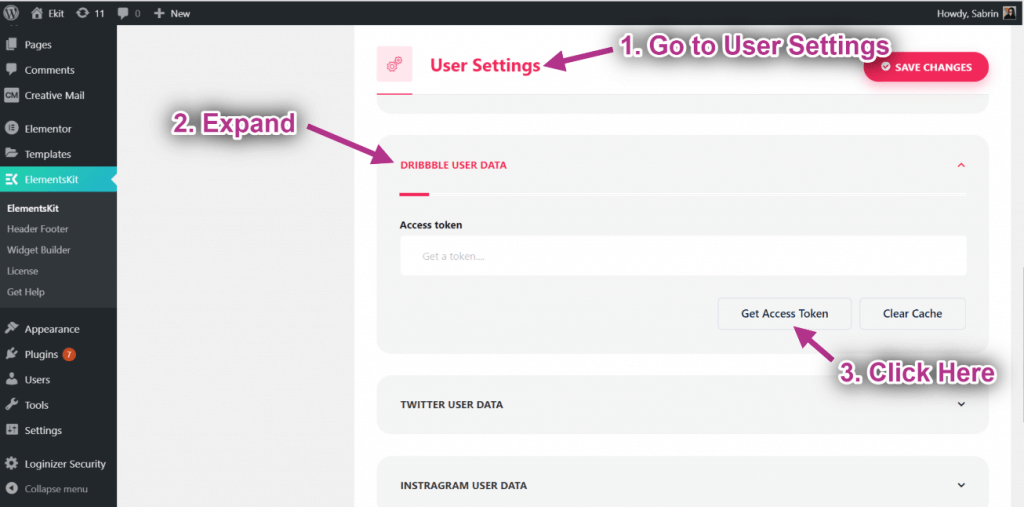
Étape 3 sur 7
Étape=>3 : Entrez votre Dribbler Identifiants du compte et cliquez sur Se connecter.
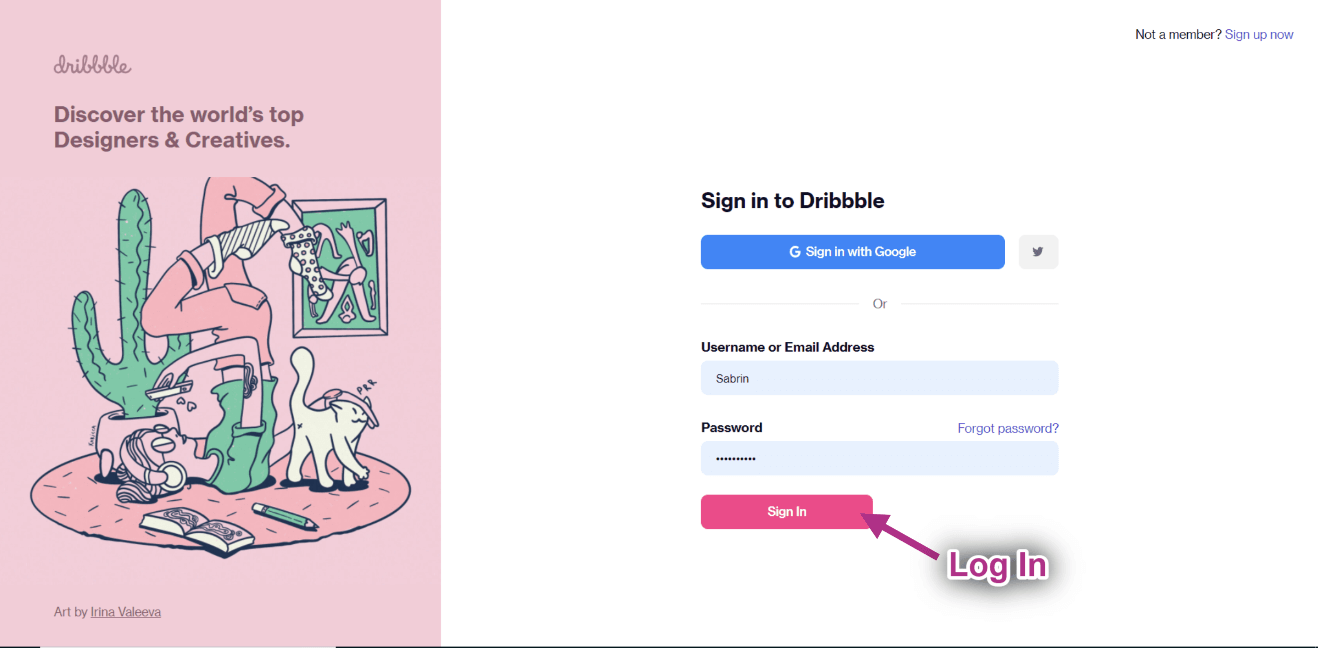
Étape 4 sur 7
Étape=>4 : Cliquez sur Autoriser.
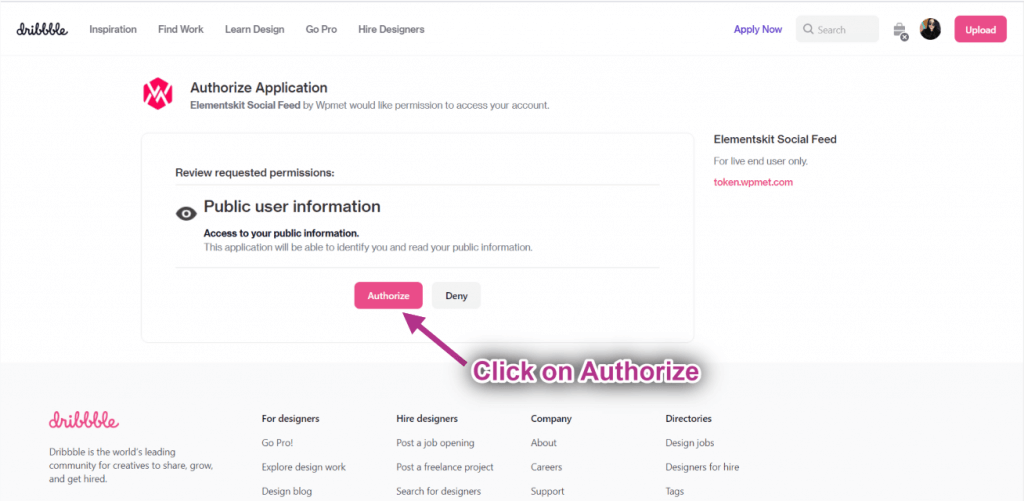
Étape 5 sur 7
Étape =>5 : Voici votre jeton d'accès Dribbble. Copiez-les.
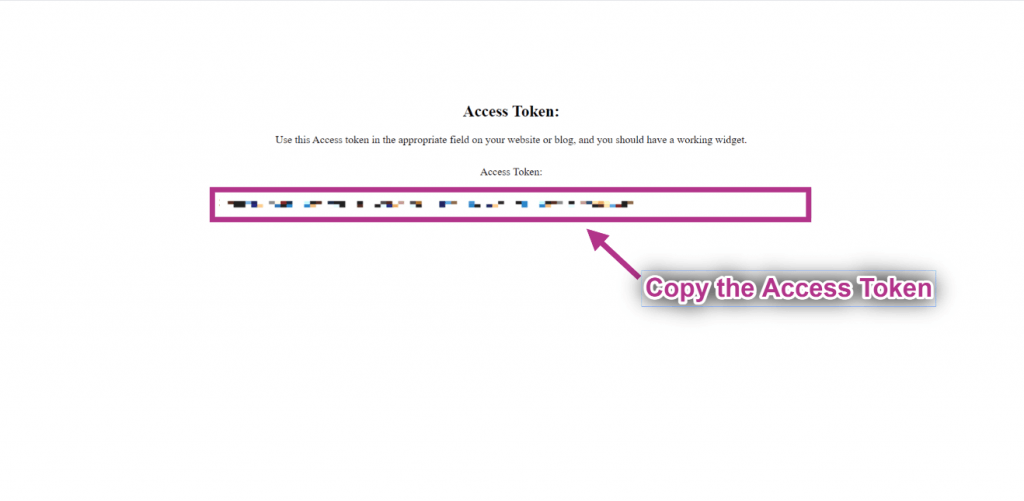
Étape 6 sur 7
Étape =>6 : Collez le jeton d'accès sur la zone sélectionnée->Enregistrer les modifications.
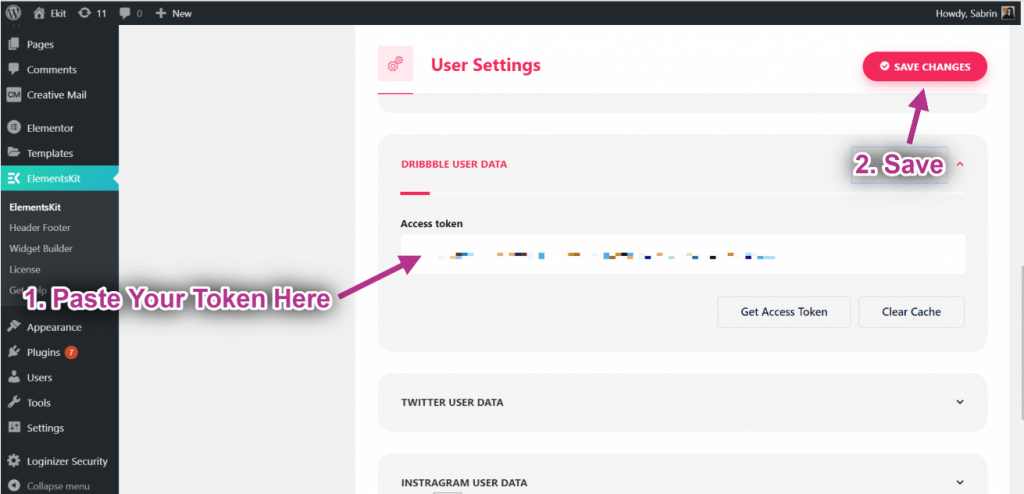
Si vous rencontrez des problèmes concernant la synchronisation des données, cliquez simplement sur vider le cache.
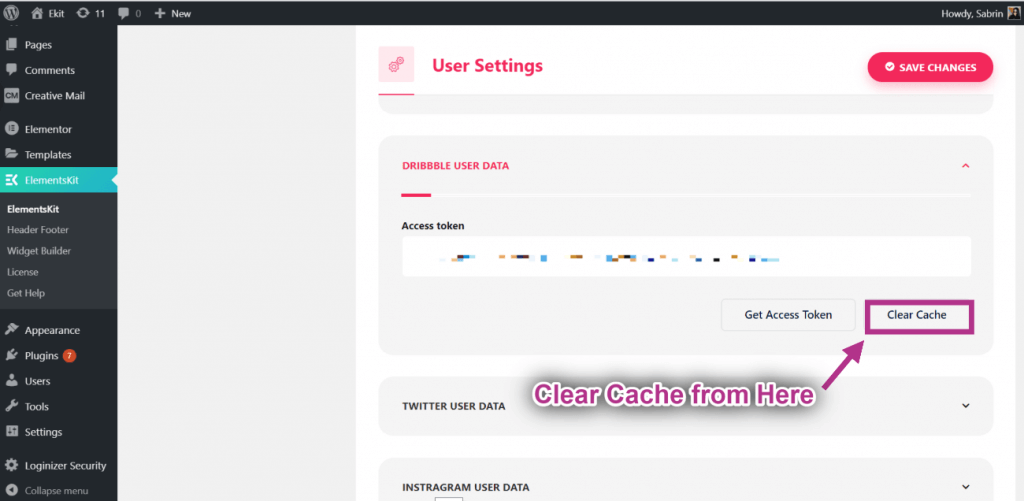
Étape 7 sur 7
Étape =>7 : Recherchez maintenant Dribble Feed-> Faites glisser le widget-> Déposez sur la zone sélectionnée.
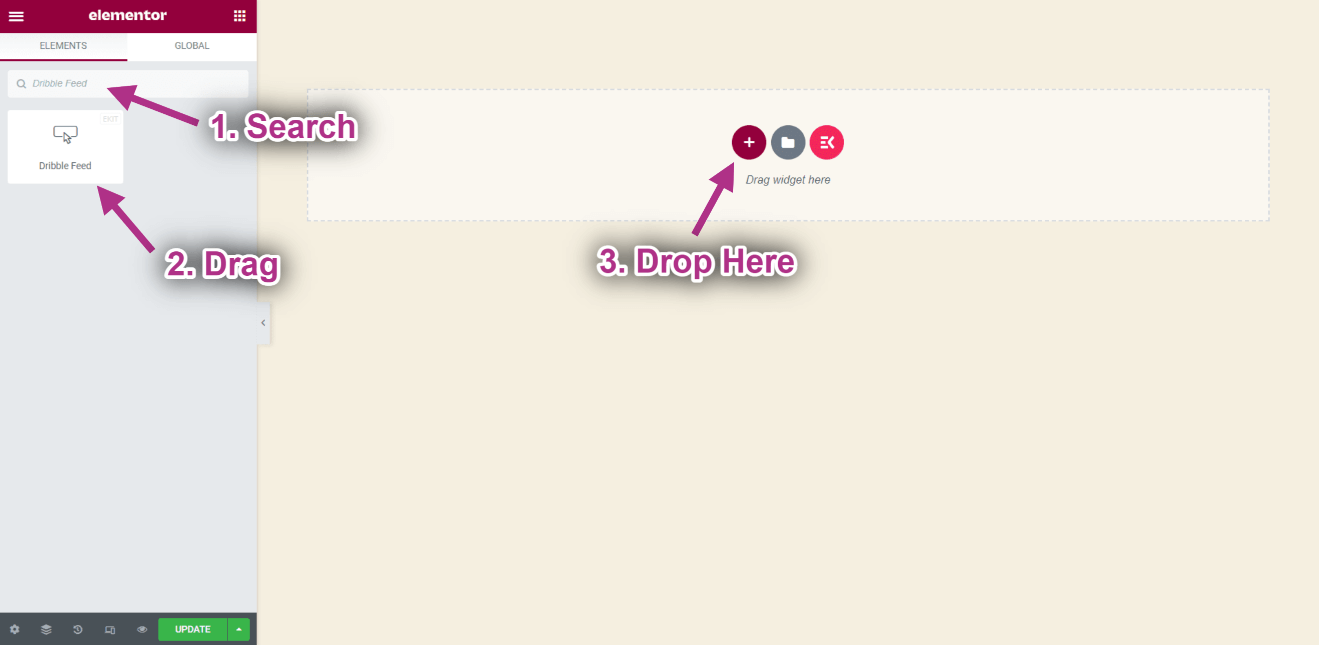
Vous pouvez maintenant voir vos Dribbble Shots sur votre widget de flux Dribbble.
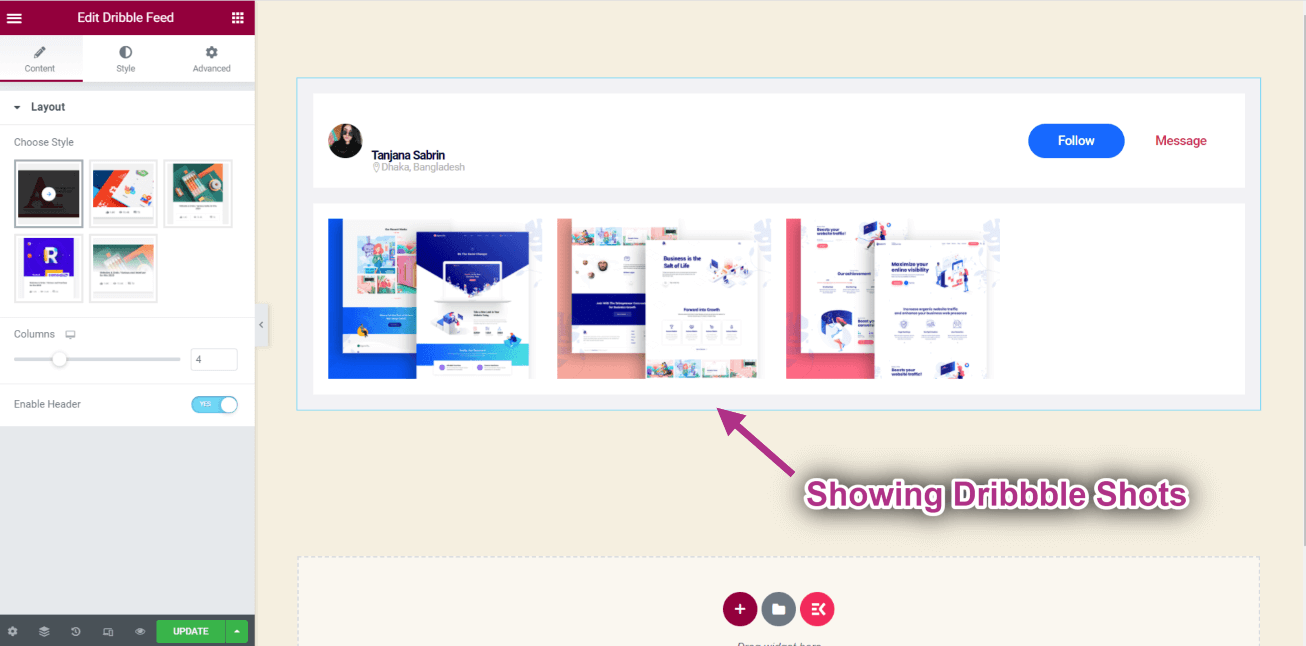
Comment personnaliser votre flux Dribble
- Choisissez votre style dans la mise en page.
- Vous pouvez voir votre style sélectionné s’afficher.
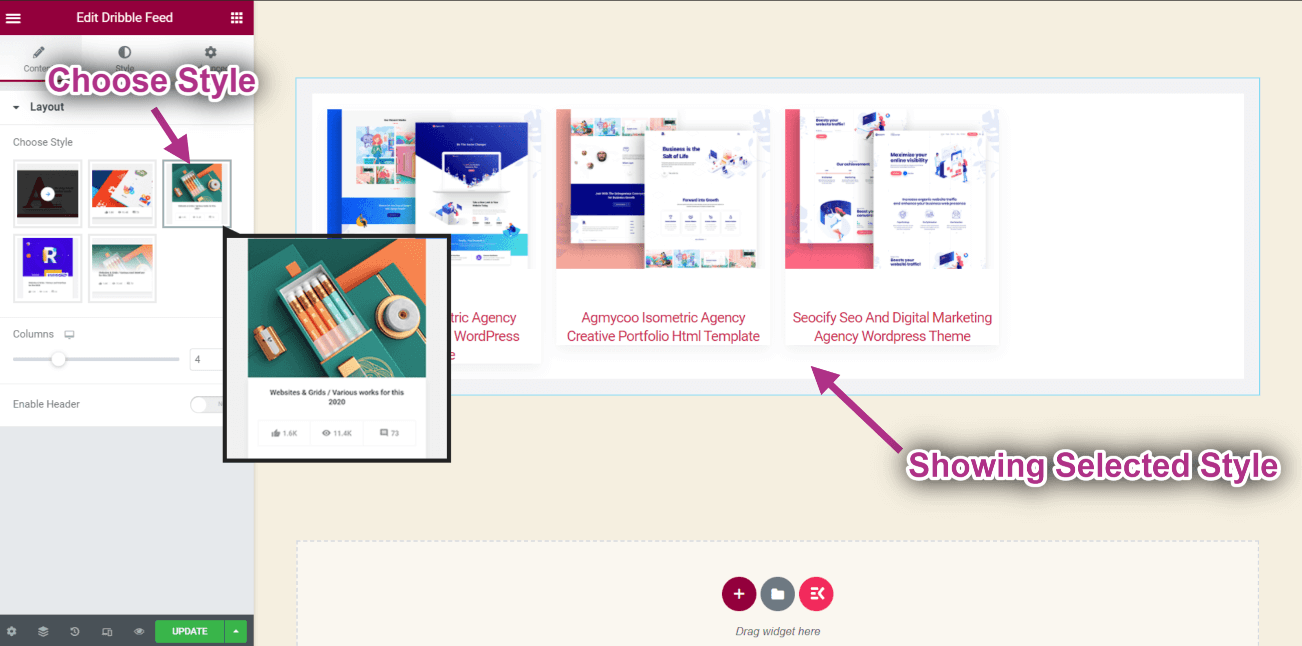
- Définir la colonne : 2.
- Activez l'en-tête.
- Vous pouvez voir l'en-tête en haut et les photos s'affichent sur 2 colonnes.
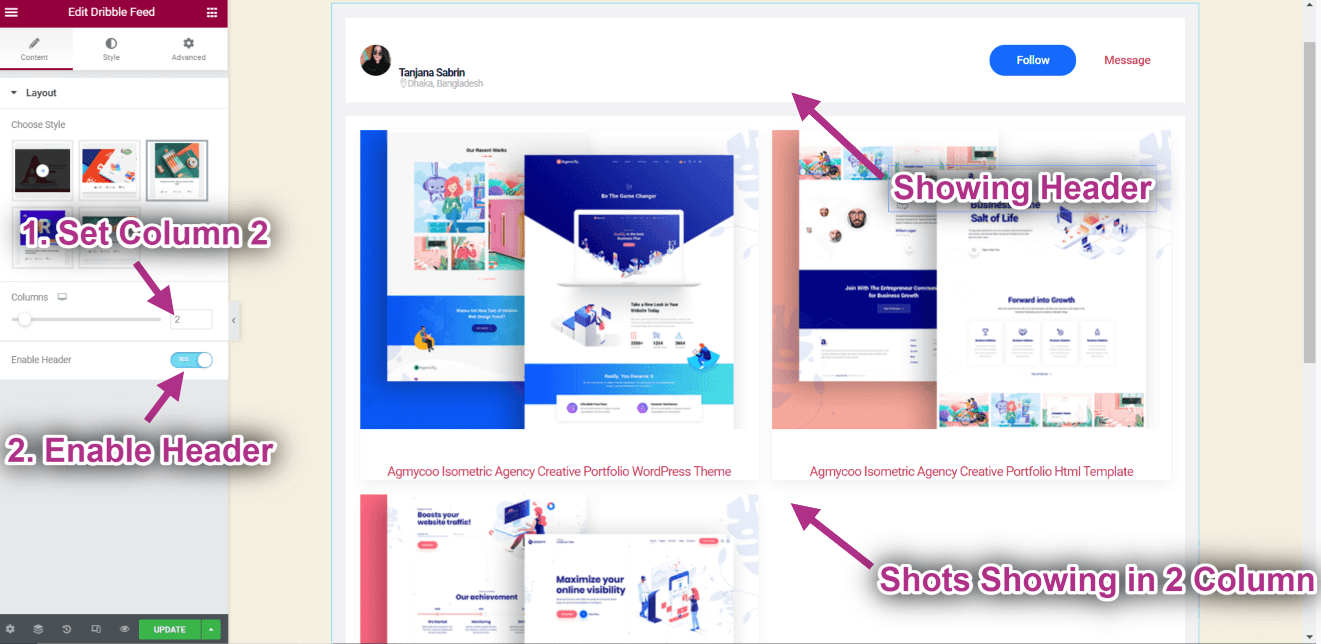
Conclure
L'intégration de votre flux Dribbble sur votre site Web peut grandement améliorer votre présence en ligne en tant que professionnel de la création. En suivant les étapes décrites dans ce guide, vous pouvez afficher en toute transparence votre portfolio de conception et impliquer les visiteurs dans vos projets créatifs. N'oubliez pas de personnaliser le widget de flux Dribbble pour qu'il corresponde au style et à la mise en page de votre site Web pour un affichage visuellement attrayant. Alors n'attendez plus – commencez à présenter vos clichés Dribbble et laissez votre créativité briller sur votre site Web dès aujourd'hui !


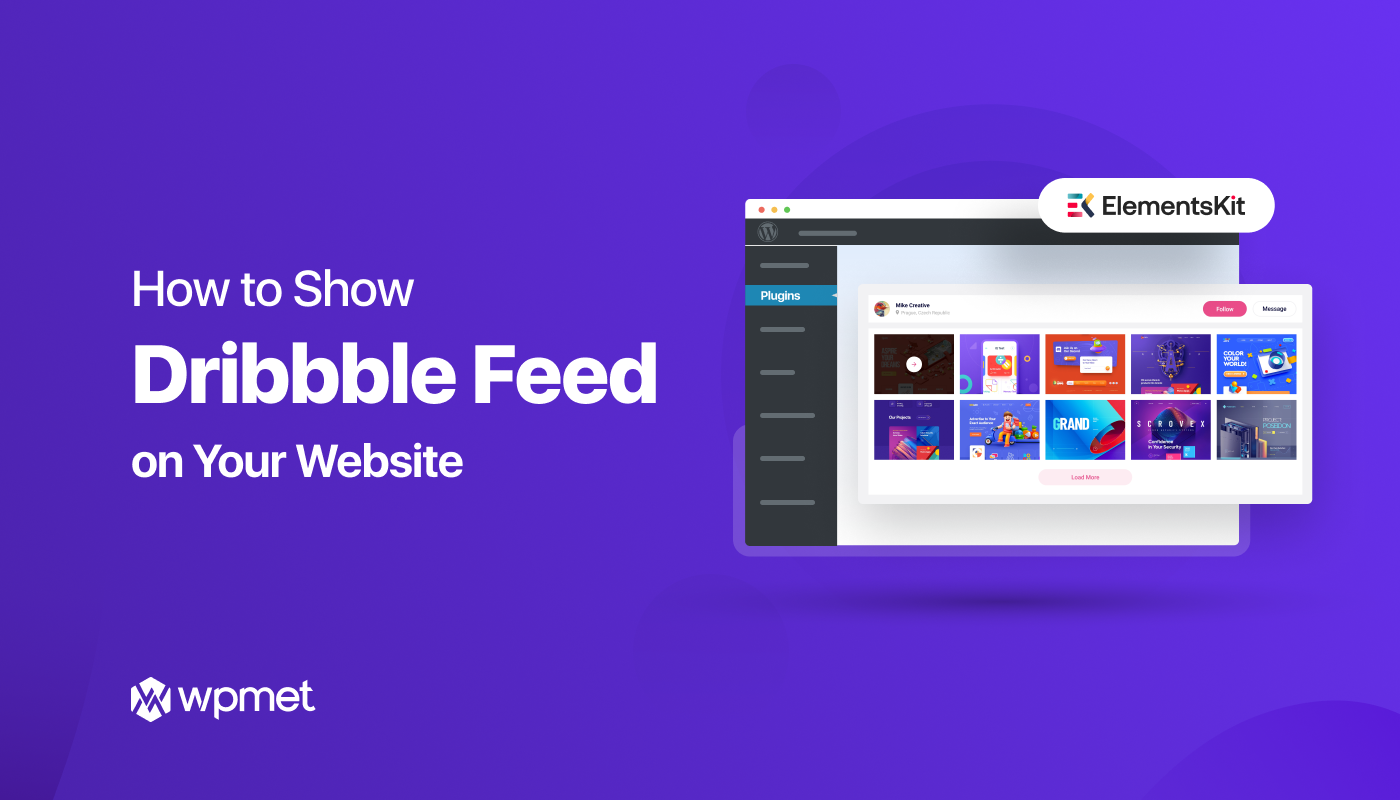
Laisser un commentaire